САНКТ-ПЕТЕРБУРГСКИЙ ГОСУДАРСТВЕННЫЙ ПОЛИТЕХНИЧЕСКИЙ УНИВЕРСИТЕТ
Инженерно‐строительный факультет
Кафедра возобновляющихся источников энергии и гидроэнергетики
ОТЧЁТ ПО ЛАБОРАТОРНОЙ РАБОТЕ №4
Дисциплина: КОМПЬЮТЕРНАЯ ГРАФИКА
Тема: Редактирование чертежа здания ГЭС
|
Выполнил студент гр.2013/2 |
Веселков А.Б. |
|
|
Руководитель |
Кубышкин Л.И. |
"__"________2011г.
САНКТ-ПЕТЕРБУРГ
2011
Оглавление
1. ЦЕЛЬ РАБОТЫ.. 3
2. ПОРЯДОК ВЫПОЛНЕНИЯ РАБОТЫ.. 3
3. ВЫВОДЫ.. 7
Литература. 7
Приложение. 7
Закрепить навыки редактирования готового чертежа, такие как: перемещение объектов, изменение типа и цвета линий, замена текстовых стилей, копирование объектов, изменение свойств слоёв и т.д.
Для начала необходимо открыть файл-прототип ЛР4.dwt и создать новый слой «МП» (цвет по слою – синий, тип линии по слою – пунктирная), на который надо перенести элементы оборудования, рассоложенные на монтажной и перегрузочной площадках. Для этого надо выделить все указанные элементы и выбрать для них новый слой в падающем списке слоев, после этого все элементы станут пунктирными линиями синего цвета (рис. 2.1).
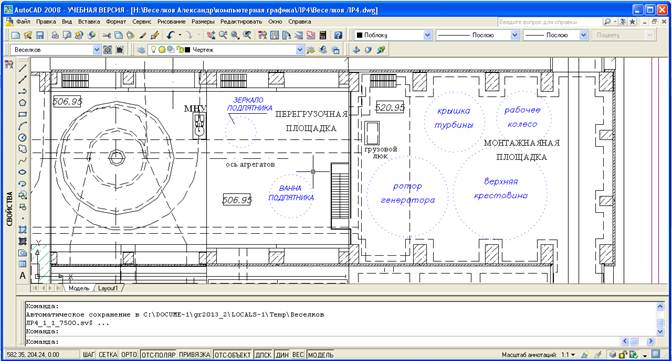
Рис. 2.1. Результат переноса объектов на новый слой «МП»
Далее, необходимо показать размещение трансформатора в трансформаторной мастерской. Для этого надо найти на чертеже реальное расположение трансформатора (левее склада), выделить его рамкой, скопировать в заданную область (СМ/Редактировать/Копировать) и выбрать необходимые свойства линий (красная, пунктирная). Результат представлен на рис. 2.2.
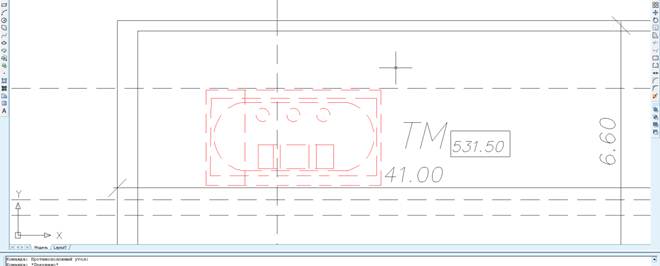
Рис. 2.2. Результат “переноса” трансформатора
Затем требуется изменить текстовый стиль у ряда надписей. Для этого необходимо выделить интересующие надписи, и вызвать ДО «Свойства объекта» (СМ/Редактировать/Свойства), в котором задать нужный текстовый стиль (рис. 2.3). Также в этом диалоговом окне при необходимости можно изменить и высоту текста.
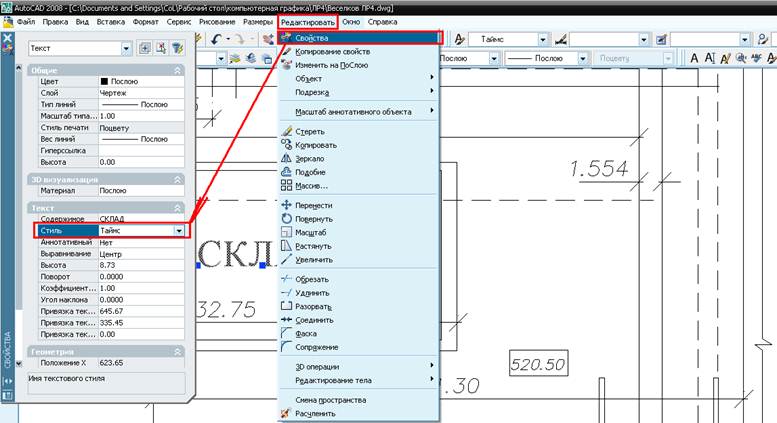
Рис. 2.3. Выбор стиля для текста
Далее, надо перенести неудачно расположенные надписи «Склад» и «ТМ». Для этого можно воспользоваться командой «перенести» (СМ/Редактировать/Перенести) или просто перетащить эти надписи мышью.
Затем, необходимо показать красным цветом линию передачи электроэнергии. Для этого надо выделить все нужные линии и выбрать для них цвет в падающем списке цветов (рис. 2.4).
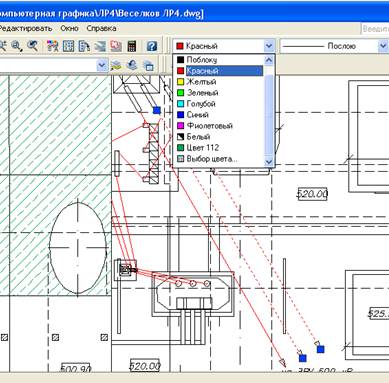
Рис. 2.4. Выделение линии передачи красным цветом
Для замены типа штриховки и изменения размера цифр в надписях отметок следуют так же, как было указано выше, вызвать ДО «Свойства объекта» (СМ/Редактировать/Свойства), в котором в соответствующих полях задать требуемые значения параметров (рис. 2.5).
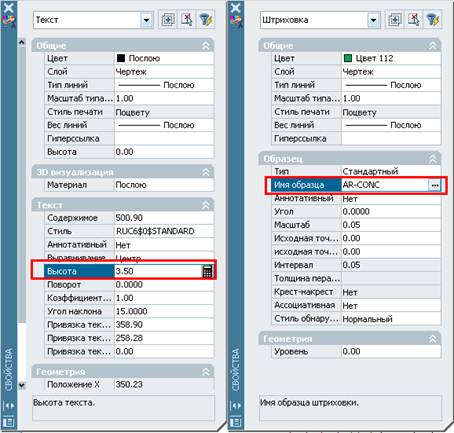
Рис. 2.5. Изменение свойств объектов
Для того чтобы показать оси гидроагрегатов на блоках 1-1, 2-2 и 3-3, необходимо задействовав команду «Копировать» (СМ/Редактировать/Копировать), выделить ось блока 4-4, затем выбрать базовую точку из числа характерных (присутствующих на всех блоках), и три раза скопировать эту ось, каждый раз выбирая соответствующую базовой точку на чертеже блока, для которого эта ось наносится.
Далее, необходимо удалить весь блок 1-1 и на его место скопировать (аналогично копированию оси гидроагрегата) весь план-разрез блока 2-2. При этом удобнее всего (учитывая прямоугольную форму плана блока) выделять блоки «рамкой», т.е. строить границу рамки слева направо, при таком способе выделенными окажутся только объекты, которые полностью лежат внутри рамки.
Затем, надо нанести на чертеж все виды размеров (линейные, радиальные и угловые). Для этого используется падающее меню «Размеры» (СМ/Размеры). Результат представлен на рис. 2.6.
В конце, необходимо отредактировать текст в штампе чертежа. Для этого достаточно дважды кликнуть по нужной надписи или можно начать редактирование выбрав соответствующую команду (СМ/Редактировать/Объект/Текст/Редакт…).
Окончательный результат работы представлен на рис. 2.7.
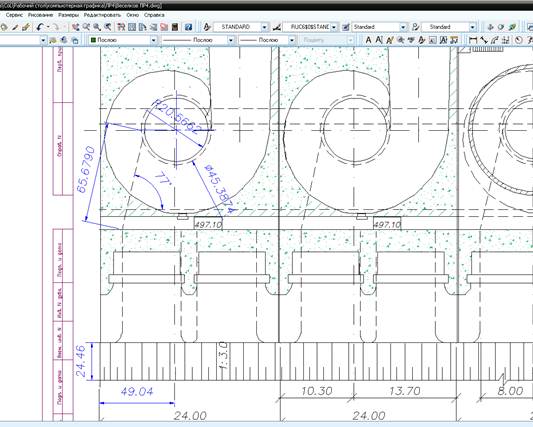
Рис. 2.6. Результат после нанесения размеров
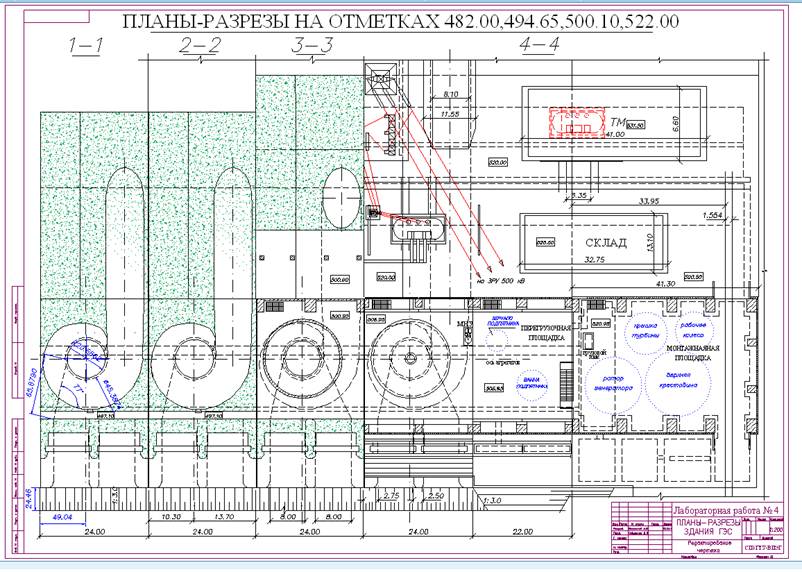
Рис. 2.7. Окончательный вид чертежа
На рис. 2.7 можно видеть, что штриховка присутствует в неправильных областях, это произошло из-за ошибки в наложении штриховки при создании используемых блоков. В нашу задачу не входило редактирование этих блоков.
Выполнив эту работу, мы ознакомились с основными командами и методами редактирования чертежей, такими как: перемещение объектов, изменение типа и цвета линий, замена текстовых стилей, изменение свойств объектов.
1. Кубышкин Л. И.: «Автоматизация проектирования объектов возобновляемой энергетики». Часть 1. --- Санкт-Петербург, изд. СПбГПУ, 2003
Файлы: «Веселков ЛР4.dwg»
Уважаемый посетитель!
Чтобы распечатать файл, скачайте его (в формате Word).
Ссылка на скачивание - внизу страницы.